u盘子变成了主分区的解决方案
(u如何解决盘变成主分区的问题?
很多朋友在重新安装电脑系统时,都是通过U盘制作启动盘来操作的。不知道大家在制作启动盘的时候有没有遇到过盘符变成两个的情况。让我们分享一下如何解决这个问题。
更多小白一键重新安装系统官网_也可以用电脑小白win11/win10/win7一键重新安装系统软件!教程尽在重新安装小白系统官网
系统:win10专业版
电脑:华硕电脑
1.首先,我们将启动盘U盘插入计算机,然后右键单击计算机桌面上的计算机,然后选择管理。单击计算机管理中的磁盘管理。在这里,我们可以看到计算机上的所有磁盘分区,并找到U盘分区。
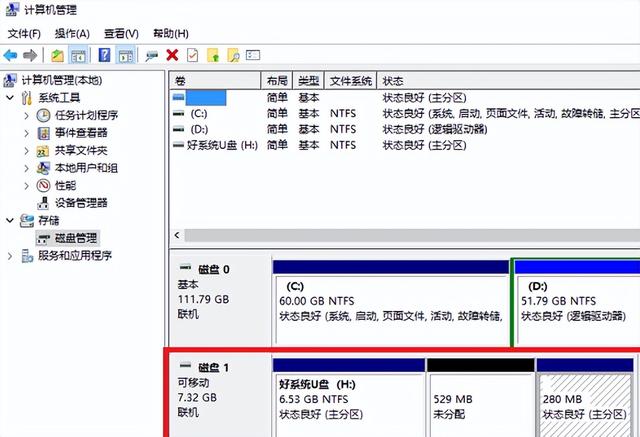
相关影片资源迅雷下载推荐
苹果电脑不能存储硬盘-(苹果电脑不能存储硬盘吗)
然后我们通过win r快捷键打开操作窗口,在框中输入cmd打开命令操作环境,输入其中diskpart回车后,可以打开磁盘DOS命令操作环境。
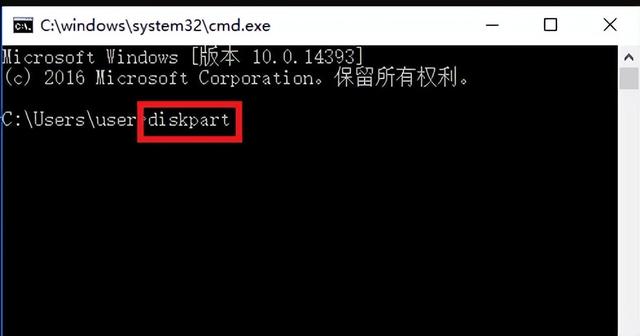
然后在此类输入select disk 1选择U盘分区,然后按下回车,然后输入clean按下回车的命令,然后我们可以发现磁盘管理处的U盘分区变成了分区。
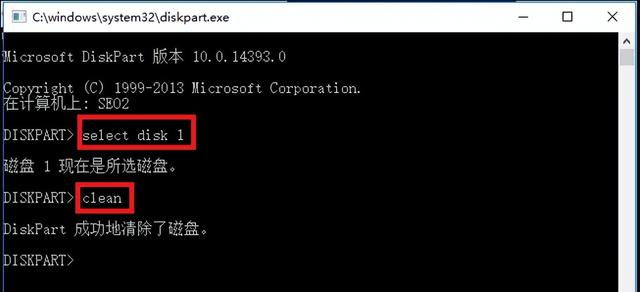
最后,在磁盘管理面板中,右键单击U盘分区,选择新的简单卷(I),在接下来的向导提示中全部选择下一步,就可以看到U盘分区还原回最开始的状态了。
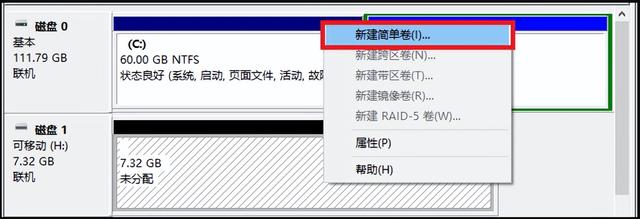
以上是恢复U盘启动盘分区的方法。我希望这种方法对你有帮助。
相关影片资源迅雷下载推荐
iso镜像制作u盘启动盘-(iso镜像怎么制作u盘启动盘)
版权声明:除非特别标注,否则均为本站原创文章,转载时请以链接形式注明文章出处。

